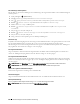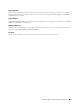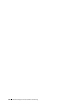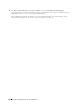Users Guide
Utskrift med hjälp av ColorTrack (Extern autentisering) 421
Autentiseringssystem
Specificera autentiseringstyp, time-out för serverrespons eller sökning.
När du använder Dell Printer Configuration Web Tool
1
Starta
Dell Printer Configuration Web Tool
.
a
Öppna en webbläsare.
b
Mata in IP-adress för skrivaren i webbläsaren.
Se ”Dell™ Printer Configuration Web Tool”.
2
Klicka på
Skrivarserverinställningar
.
3
Klicka på
Säkerhetsfliken
.
4
Välj
Autentiseringssystem
Sidan
Autentiseringssystem
visas.
• Välj autentiseringssystem för
Inställningar för Autentiseringssystem
.
• Ange time-outperiod för
Serverrespons time-out
• Ange time-outperiod för
Sök time-out
5
Klicka på
Tillämpa nya inställningar
.
6
Stäng av skrivaren och slå på den igen för att tillämpa inställningarna.
Autentisering av systeminställningar
Välj autentiseringssystem från listan. Ändringarna börjar gälla först efter att skrivaren stängts av och satts på igen.
Serverrespons Time-Out
Ställer in den tid som skrivaren ska vänta på svar från servern Anger tidsperiod från 1 upp till 75 sekunder.
Ändringarna börjar gälla först efter att skrivaren stängts av och satts på igen.
Sök time-out
Ställer in den tid som skrivaren ska vänta på sökning för servern Anger tiden från 5 upp till 120 sekunder.
Ändringarna börjar gälla först efter att skrivaren stängts av och satts på igen.
Kerberosserver
Ange inställningar för kerberosservern
När du använder Dell Printer Configuration Web Tool
1
Starta
Dell Printer Configuration Web Tool
.
a
Öppna en webbläsare.
b
Mata in IP-adress för skrivaren i webbläsaren.
Se ”Dell™ Printer Configuration Web Tool”.
2
Klicka på
Skrivarserverinställningar
.
3
Klicka på fliken
Säkerhet
.
4
Välj
Kerberosserver
.
5
Ange IP-adressen eller värdnamnet samt portadressen under
IP-adress/Värdnamn och port
för
Kerberos-server (för
ColorTrack PRO)
.